
Я часто работаю из самых разных мест: из офиса, дома или заграничной командировки. Например, этот пост я пишу из отеля Йоханнесбурга – делового центра ЮАР. Естественно, все мои рабочие файлы всегда должны быть под рукой, и меня спасает обычная USB-флешка.
Сегодняшние флеш-накопители зачастую более вместительны, чем вчерашние внешние жесткие диски. USB-флешку можно взять с собой куда угодно и подключить к настольному ПК, ноутбуку или планшету. Но у этих достоинств есть и оборотная сторона – за последние годы я успела потерять несколько USB-накопителей. Я хочу быть уверенной, что мои данные не попадут в плохие руки, и поэтому предпочитаю ставить пароль на флешку.
Но описанная выше ситуация лишь один из случаев, в которых нужна защита флешки паролем. Знать, как закодировать флешку, также полезно, если вы хотите уберечь от злоумышленников свои личные данные – пароли, информацию о доступе к банковским счетам, цифровые копии удостоверений личности и прочих документов. Пароль на USB-флешку поможет хранить секреты, ведь у каждого из нас есть свои скелеты в шкафу. Ну а как установить пароль на флешку, я расскажу ниже.
Вопрос о том, как закодировать флешку, становится очень популярным. Некоторые компании даже продают USB-накопители с паролем, который устанавливается на аппаратном уровне. Но подобное оборудование стоит дорого. С этой задачей сможет справиться и специальная программа – пароль на флешку же нужно будет установить в процессе копирования данных на нее. Когда я собиралась в командировку, я тоже задалась вопросом, как сделать зашифрованную USB-флешку, и остановилась на программном решении. Теперь же я хочу поделиться им с вами.
Как установить пароль на флешку в операционной системе Windows?
Я расскажу, как поставить пароль на USB-флешку, имея в наличии самый обычный накопитель и DAEMON Tools Ultra. Данная программа представляет собой мощный инструмент для монтирования и создания образов, но также обладает рядом дополнительных функций. Одна из них и позволяет поставить пароль на флешку или на обычный оптический диск.
Я пользуюсь DAEMON Tools Ultra довольно часто, так что она уже установлена на моем ПК. Если же вы еще не знакомы с этим замечательным программным обеспечением, тогда для начала его нужно скачать и инсталлировать. Отмечу, что вам нужна самая свежая версия программы - DAEMON Tools Ultra 2.3.
Теперь я пошагово опишу, как закодировать флешку.
- Я запускаю DAEMON Tools Ultra и выбираю опцию Записать защищенный диск/USB… из меню Инструменты.
- Затем я выбираю USB-привод с уже вставленной флешкой и нажимаю кнопку Далее.
- На следующем шаге я добавляю те файлы, которые мне нужно зашифровать, и вновь нажимаю Далее.
- Ну и конечно, как зашифровать флешку, не установив пароль? Так что на заключительном этапе я ввожу свою секретную комбинацию и нажимаю кнопку Начать прожиг.
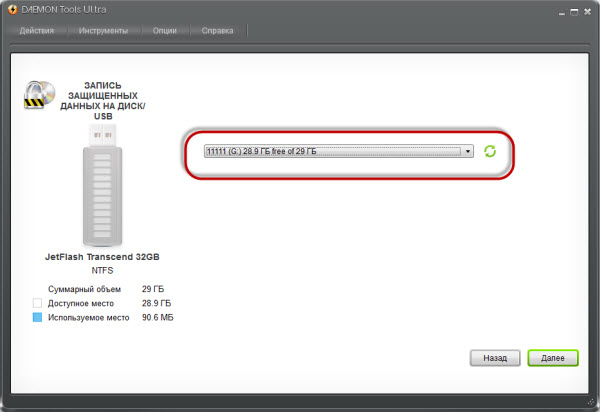
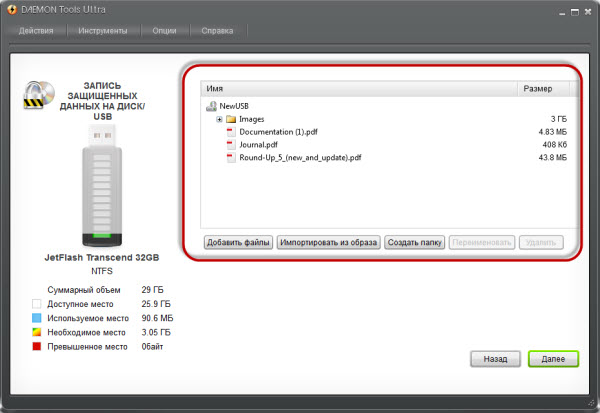
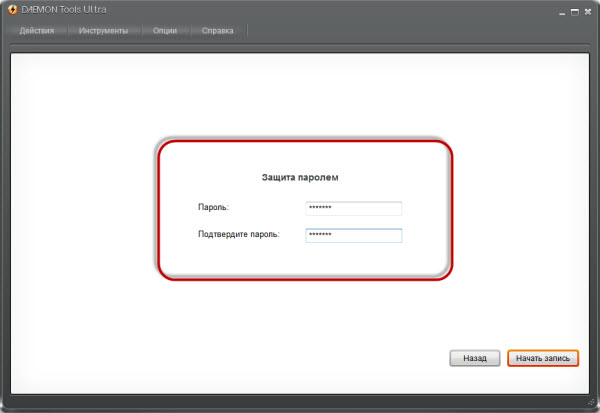
Теперь можно сделать себе чашечку кофе, так как DAEMON Tools Ultra потребуется несколько минут для того, чтобы записать мои файлы и установить пароль на флешку. Затем я получаю следующее информационное окно:
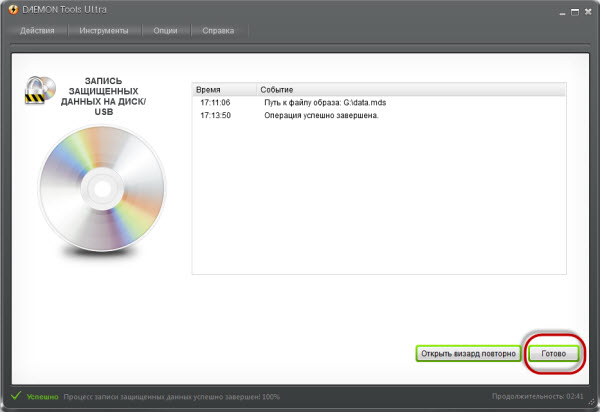
Думаю, теперь вам понятно, как поставить пароль на USB, но что же происходит дальше? Давайте посмотрим.
Для того чтобы открыть зашифрованный накопитель, нам снова нужна специальная программа – пароль на флешку, установленный ранее, нам нужно будет внести в ее поле ввода. Эта утилита называется Extractor, и она автоматически записалась вместе с моими данными на флешку. Но есть и другой способ открыть зашифрованные файлы, для чего нам потребуется любой продукт DAEMON Tools, позволяющий монтировать образы. Вся моя информация теперь хранится в образе, и, открыв его, я получаю стандартный виртуальный диск с нужными мне данными. Естественно, для монтирования этого образа мне тоже нужно ввести свой пароль.
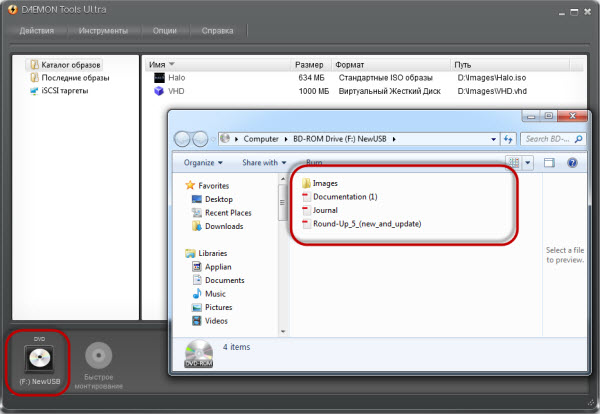
Теперь я уверена в сохранности своих рабочих файлов и надеюсь, что вы поняли, как установить пароль на флешку с помощью DAEMON Tools Ultra. Если же у вас остались какие-либо вопросы, не стесняйтесь задавать их в комментариях ниже.


